Trong thời đại số hóa hiện nay, việc xử lý và chuyển đổi video đã trở thành nhu cầu thiết yếu của nhiều người dùng. Xilisoft Video Converter Ultimate nổi lên như một trong những công cụ hàng đầu, cung cấp khả năng chuyển đổi đa định dạng và tính năng chỉnh sửa video chuyên nghiệp. Bài viết này sẽ phân tích sâu về các tính năng, ưu nhược điểm và cách sử dụng hiệu quả phần mềm này.
Giới thiệu về Xilisoft Video Converter Ultimate
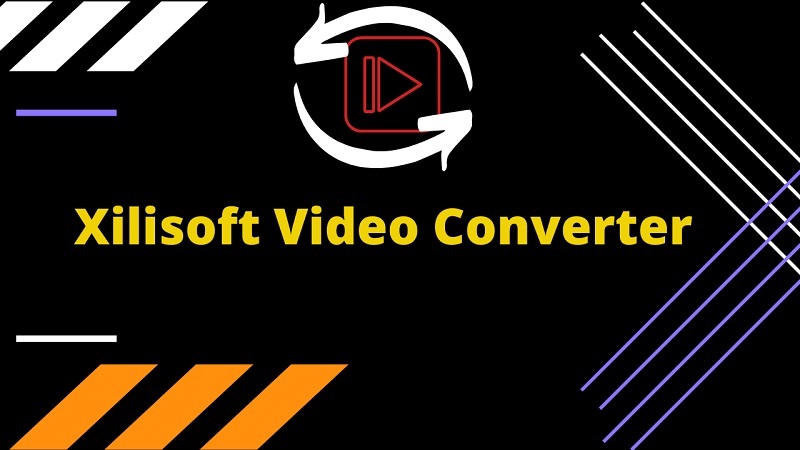
Xilisoft Video Converter Ultimate là phần mềm chuyển đổi video đa năng, được phát triển bởi công ty Xilisoft với hơn 15 năm kinh nghiệm trong lĩnh vực phần mềm đa phương tiện. Phần mềm này không chỉ đơn thuần là công cụ chuyển đổi định dạng mà còn tích hợp nhiều tính năng chỉnh sửa video nâng cao.
Với giao diện trực quan và các công cụ chỉnh sửa mạnh mẽ, Xilisoft Video Converter Ultimate phù hợp cho cả người dùng cá nhân và doanh nghiệp có nhu cầu xử lý video thường xuyên. Phần mềm hỗ trợ xử lý hàng loạt, giúp tiết kiệm thời gian đáng kể khi làm việc với nhiều tệp tin cùng lúc.
Các tính năng nổi bật
Chuyển đổi định dạng đa dạng: Phần mềm hỗ trợ chuyển đổi giữa các định dạng phổ biến như MP4, AVI, MKV, MOV, WMV, FLV, 3GP và nhiều định dạng khác. Đặc biệt, nó còn hỗ trợ các định dạng video độ phân giải cao như 4K, HD và cả video 3D.
Công cụ biên tập tích hợp: Người dùng có thể cắt, ghép, xoay video, thêm hiệu ứng, watermark, phụ đề mà không cần phải xuất file ra ngoài. Giao diện biên tập được thiết kế trực quan với timeline rõ ràng, giúp thao tác chính xác đến từng khung hình.
Chuyển đổi hàng loạt: Một trong những điểm mạnh của Xilisoft là khả năng xử lý nhiều file cùng lúc với các cấu hình khác nhau. Tính năng này tiết kiệm đáng kể thời gian cho những ai thường xuyên phải xử lý số lượng lớn video.
Trích xuất âm thanh: Phần mềm cho phép tách âm thanh từ video và chuyển đổi sang các định dạng âm thanh như MP3, WAV, AAC, FLAC với chất lượng cao.
Tạo video từ ảnh: Người dùng có thể tạo slideshow từ tập hợp ảnh, thêm nhạc nền và hiệu ứng chuyển cảnh để tạo thành video hoàn chỉnh.
Xem thêm: Camtasia Studio – Phần mềm quay màn hình, làm video cực chuẩn
So sánh với các phần mềm cùng loại
| Tính năng | Xilisoft Video Converter Ultimate | Any Video Converter | Wondershare Video Converter |
|---|---|---|---|
| Số định dạng hỗ trợ | 160+ | 100+ | 150+ |
| Tốc độ chuyển đổi | Rất nhanh (GPU acceleration) | Trung bình | Nhanh |
| Chỉnh sửa video | Đầy đủ (cắt, ghép, hiệu ứng) | Cơ bản | Nâng cao |
| Xử lý hàng loạt | Có | Có | Có |
| Giá thành | Trung bình | Thấp | Cao |
| Hỗ trợ 4K/8K | Có | Hạn chế | Có |
Từ bảng so sánh trên, có thể thấy Xilisoft Video Converter Ultimate nằm ở vị trí cân bằng giữa tính năng và giá thành. Phần mềm này vượt trội về số lượng định dạng hỗ trợ và tốc độ xử lý nhờ công nghệ tăng tốc GPU. Tuy nhiên, về mặt giao diện và trải nghiệm người dùng, Wondershare Video Converter có phần nhỉnh hơn.
Xem thêm: Cách download Adobe Premiere Pro trên máy tính
Cấu hình cần thiết
Để cài đặt phần mềm Xilisoft Video Converter Ultimate máy tính cần đáp ứng điều kiện vầ cấu hình như sau:
Cấu hình tối thiểu:
- Hệ điều hành: Windows 7/8/10/11 (32-bit hoặc 64-bit) hoặc Mac OS X 10.7 trở lên
- Bộ xử lý: Intel/AMD dual-core 1.5 GHz trở lên
- Bộ nhớ: 2 GB RAM tối thiểu
- Ổ cứng: 100 MB dung lượng trống cho cài đặt
- Card đồ họa: DirectX 9.0c hoặc cao hơn
Cấu hình đề xuất:
- Bộ xử lý: Intel Core i5 hoặc AMD Ryzen 5 trở lên
- Bộ nhớ: 8 GB RAM trở lên
- Card đồ họa: NVIDIA GeForce GTX 1050 hoặc AMD Radeon RX 560 (hỗ trợ tăng tốc GPU)
- Ổ cứng: SSD với ít nhất 50 GB dung lượng trống
Hướng dẫn cài đặt chi tiết
Dưới đây là các bước để bạn có thể tự cài đặt phần mềm Xilisoft Video Converter Ultimate trên máy tính của mình, một cách đơn giản và nhanh chóng nhất.
- Tải xuống phần mềm: Truy cập trang web chính thức của Xilisoft hoặc các trang chia sẻ phần mềm uy tín. Đảm bảo tải bản cài đặt phù hợp với hệ điều hành đang sử dụng.
Download Xilisoft Video Converter Ultimate:
https://drive.google.com/file/d/1Wv2F1bxKLRD0SQaTgiL-UuIrN4PZwyF4/view?usp=drive_link
- Kiểm tra tệp cài đặt: Sau khi tải xuống, sử dụng phần mềm diệt virus để quét tệp cài đặt nhằm đảm bảo an toàn. Kích thước tệp cài đặt thường khoảng 50-80 MB.
- Chạy trình cài đặt: Nhấp chuột phải vào tệp cài đặt và chọn "Run as administrator" để đảm bảo quyền cài đặt đầy đủ. Quá trình cài đặt sẽ bắt đầu với màn hình chào mừng.
- Chọn ngôn ngữ: Lựa chọn ngôn ngữ sử dụng cho giao diện phần mềm. Hiện tại phần mềm hỗ trợ tiếng Anh, tiếng Trung và một số ngôn ngữ khác.
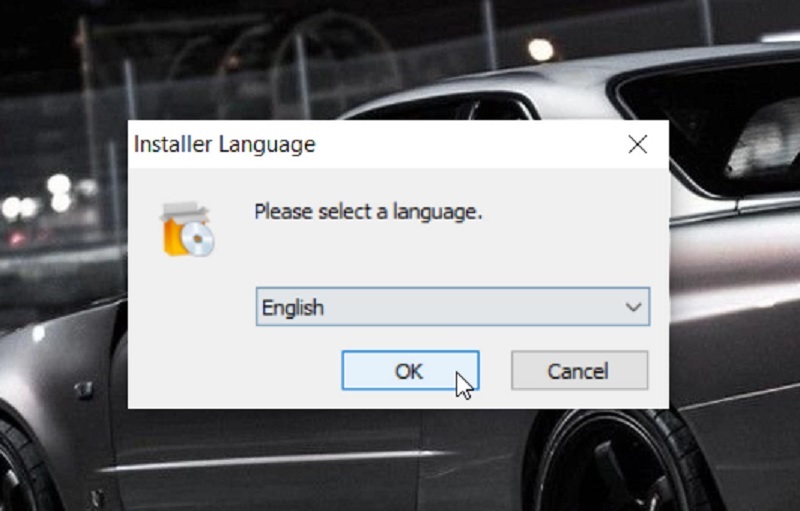
Chọn ngôn ngữ English và nhấn vào OK
- Đồng ý điều khoản: Đọc kỹ các điều khoản sử dụng và nhấn "I Agree" để tiếp tục. Bước này là bắt buộc để hoàn tất quá trình cài đặt.
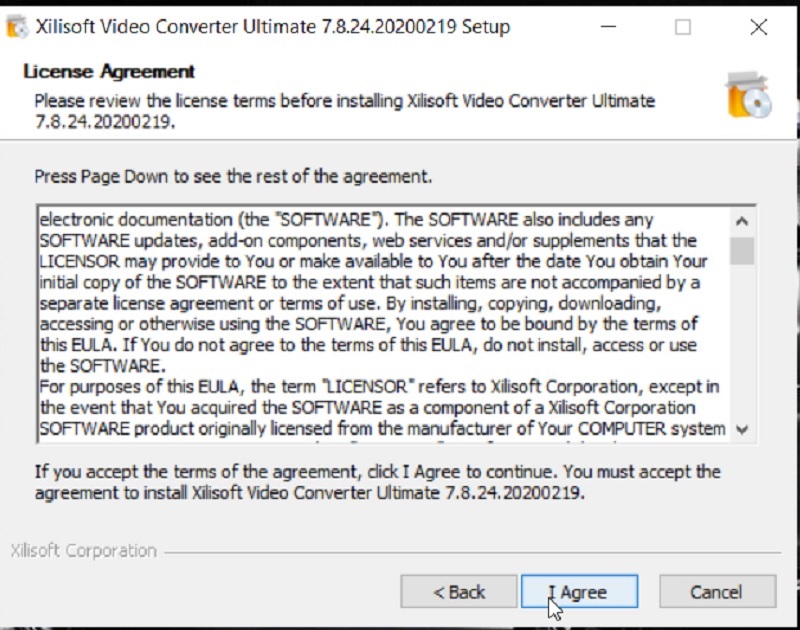
Nhấn vào I Agree
- Chọn thư mục cài đặt: Mặc định phần mềm sẽ được cài đặt trong thư mục Program Files. Có thể thay đổi đường dẫn cài đặt nếu cần thiết.
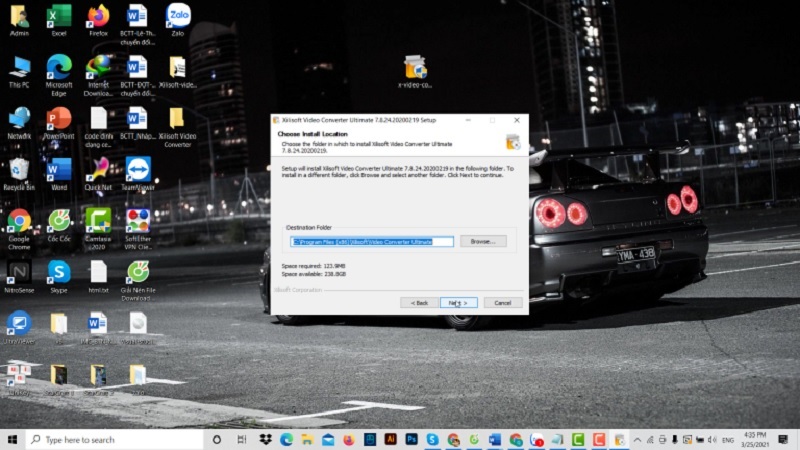
- Hoàn tất cài đặt: Nhấn "Install" và chờ quá trình cài đặt hoàn tất. Thời gian cài đặt thường từ 2-5 phút tùy thuộc vào cấu hình máy tính.
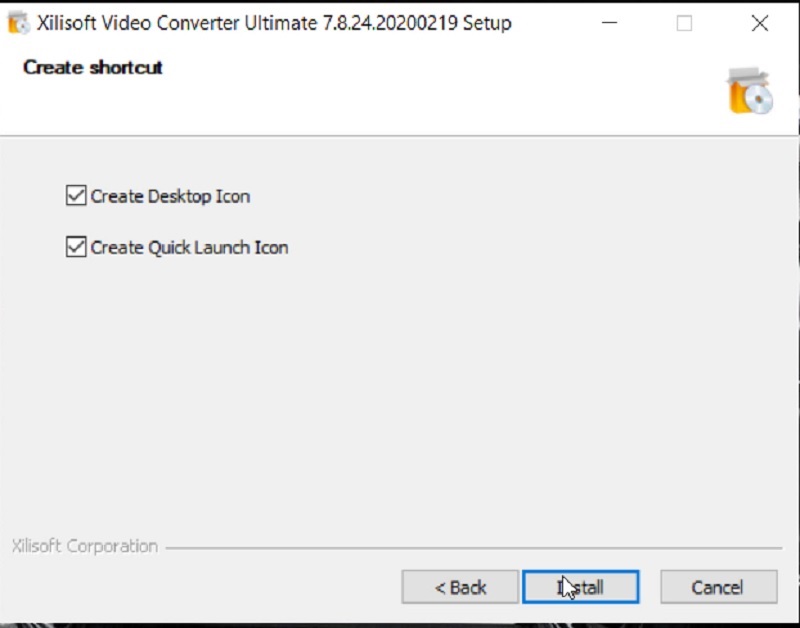
Nhấn tiếp vào Install
- Kích hoạt bản quyền: Sau khi cài đặt, khởi động phần mềm và nhập mã kích hoạt (license key) để sử dụng đầy đủ tính năng.
Xem thêm: Phần mềm ghép ảnh thành video trên máy tính
Khắc phục lỗi thường gặp

Lỗi không thể mở tệp video
Nguyên nhân: Tệp video bị hỏng, định dạng không được hỗ trợ hoặc codec bị thiếu.
Cách khắc phục: Kiểm tra tính toàn vẹn của tệp tin, cập nhật phần mềm lên phiên bản mới nhất hoặc cài đặt codec pack như K-Lite Codec Pack.
Lỗi chuyển đổi bị dừng giữa chừng
Nguyên nhân: Thiếu dung lượng ổ cứng, xung đột phần mềm hoặc lỗi RAM.
Cách khắc phục: Giải phóng dung lượng ổ cứng, tạm thời tắt phần mềm diệt virus, khởi động lại máy tính và thử lại quá trình chuyển đổi.
Chất lượng video sau chuyển đổi kém
Nguyên nhân: Cài đặt bitrate quá thấp, sử dụng profile không phù hợp.
Cách khắc phục: Tăng bitrate lên mức cao hơn, chọn profile chất lượng cao hoặc sử dụng chế độ "Same as source" để giữ nguyên chất lượng gốc.
Lỗi activation: Nếu gặp vấn đề khi kích hoạt bản quyền, hãy đảm bảo kết nối internet ổn định và liên hệ với bộ phận hỗ trợ của Xilisoft để được trợ giúp. Một số trường hợp cần tạm thời tắt firewall trong quá trình kích hoạt.
Lỗi âm thanh không đồng bộ: Đây là vấn đề phổ biến khi chuyển đổi một số định dạng video đặc biệt. Giải pháp là sử dụng chế độ "Advanced Settings" và điều chỉnh thông số audio delay hoặc chọn codec âm thanh khác.
Video đầu ra bị mất màu hoặc màu sắc lạ
Nguyên nhân: Sai cấu hình color space hoặc color profile.
Cách khắc phục:
- Trong phần "Advanced Video Settings", kiểm tra "Color Space" nên để là BT.709 cho video HD
- Đảm bảo "Pixel Format" được đặt đúng (thường là YUV 4:2:0)
- Không thay đổi "Color Range" nếu không rõ về kỹ thuật
Lỗi thiếu quyền truy cập hoặc không thể lưu file
Nguyên nhân: Windows bảo vệ thư mục, đĩa ghi đầy, hoặc file đang được mở bởi chương trình khác.
Cách khắc phục:
- Chọn thư mục đầu ra khác có đầy đủ quyền ghi
- Kiểm tra dung lượng ổ đĩa còn trống
- Đóng tất cả chương trình đang mở file video gốc
- Chạy Xilisoft với quyền quản trị viên
Lời khuyên từ chuyên gia
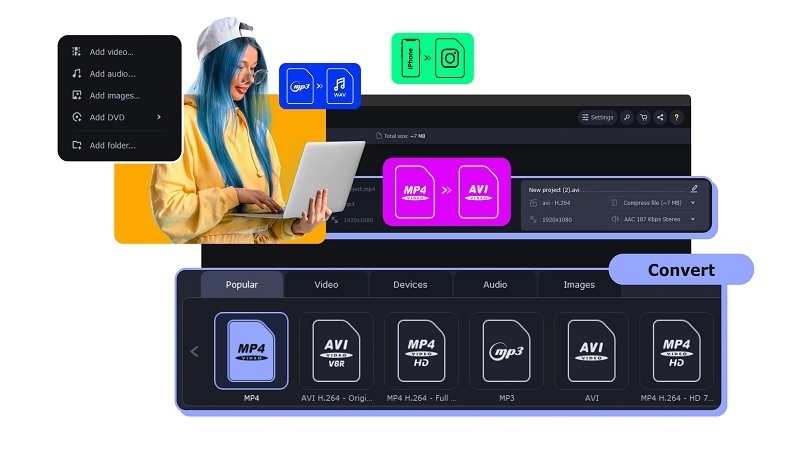
Để có thể sử dụng phần mềm Xilisoft Video Converter Ultimate một cách tốt nhất và tối ưu nhất, các bạn có thể tham khảo những lời khuyên mà Techcare.vn đã tổng hợp dưới đây:
Đối với người dùng mới
Bắt đầu với việc sử dụng các profile có sẵn trước khi tự tùy chỉnh thông số. Điều này giúp làm quen với giao diện và tính năng cơ bản của phần mềm. Luôn tạo backup cho video gốc trước khi thực hiện chỉnh sửa.
Quản lý dung lượng ổ cứng: Video sau chuyển đổi có thể có kích thước lớn, đặc biệt là video độ phân giải cao. Hãy đảm bảo có đủ dung lượng ổ cứng và thường xuyên dọn dẹp các tệp tin tạm thời do phần mềm tạo ra.
Cập nhật thường xuyên: Xilisoft thường xuyên phát hành các bản cập nhật để hỗ trợ thêm định dạng mới và khắc phục lỗi. Hãy bật tính năng tự động cập nhật hoặc thường xuyên kiểm tra phiên bản mới trên trang web chính thức.
Tối ưu hiệu suất làm việc
Để đạt hiệu quả cao nhất khi sử dụng Xilisoft Video Converter Ultimate, hãy tạo thói quen sắp xếp tệp tin đầu vào và đầu ra một cách khoa học. Sử dụng tính năng preview để kiểm tra kết quả trước khi chuyển đổi toàn bộ video, giúp tiết kiệm thời gian đáng kể.
Xilisoft Video Converter Ultimate là công cụ mạnh mẽ và dễ sử dụng cho việc chuyển đổi, cắt ghép và chỉnh sửa video. Với các tính năng đa dạng, tốc độ xử lý nhanh và khả năng tương thích rộng, phần mềm này phù hợp cho cả người dùng cá nhân và doanh nghiệp nhỏ.
Techcare.vn đánh giá cao tính linh hoạt và hiệu quả của Xilisoft, đặc biệt khi xử lý hàng loạt video. Nếu bạn cần một giải pháp chuyển đổi video đáng tin cậy mà không quá phức tạp, Xilisoft Video Converter Ultimate là lựa chọn đáng cân nhắc. Tải ngay để trải nghiệm các tính năng và tối ưu hóa quy trình xử lý video của bạn.

















